Johdanto
Lasten pääsyn hallinta elektronisiin laitteisiin on monille vanhemmille erittäin tärkeää. Amazon Fire Tablet on suosittu valinta sen lapsiystävällisten ominaisuuksien vuoksi. Kuitenkin, kuten YouTube, kaikki alustat eivät aina tarjoa kaikille ikäryhmille sopivaa sisältöä. Onneksi YouTuben estämiseen Amazon Fire Tabletilla on monia tapoja, jotka tarjoavat mielenrauhaa tehokkaiden vanhempien valvontatyökalujen avulla.
Tässä ohjeessa autetaan ymmärtämään vanhempien valvonnan tärkeyttä, osoitetaan kuinka ne otetaan käyttöön ja tarjotaan ohjeet YouTuben estämiseen eri menetelmillä.
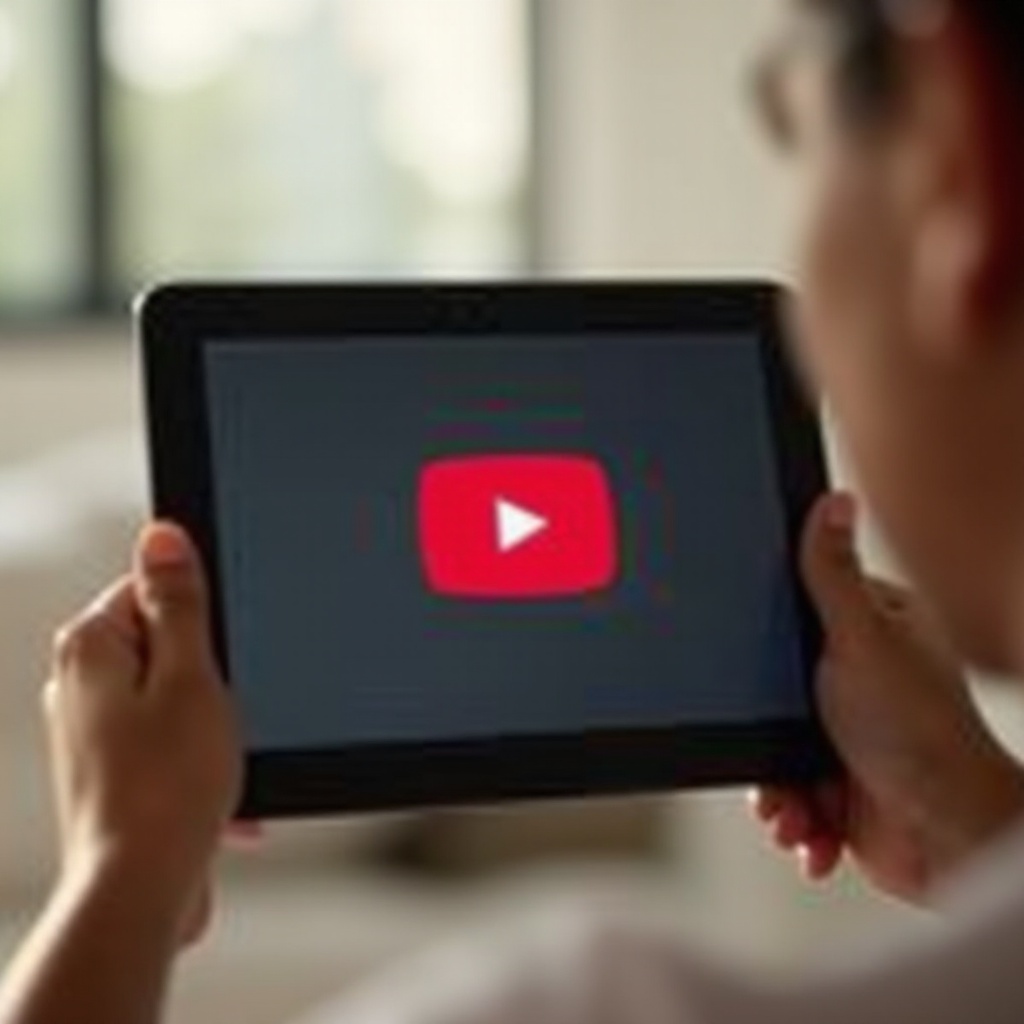
Vanhempien valvonnan tärkeyden ymmärtäminen
Lasten pääsyn valvonta verkossa on heidän turvallisuutensa ja hyvinvointinsa kannalta olennaista. Sopimattomaan sisältöön voi törmätä helposti, jolloin nuoret käyttäjät altistuvat materiaalille, joka ei välttämättä ole heidän ikäisilleen sopivaa.
Vanhempien valvonnan soveltaminen ei ainoastaan rajoita pääsyä tällaisiin sisältöihin, vaan auttaa myös hallitsemaan ruutuaikaa, varmistaen, että lapset osallistuvat tasapainoisesti sekä opettavaisiin että virkistäviin aktiviteetteihin. Vanhemmat voivat valvoa, mitä lapset kuluttavat verkossa, mikä helpottaa hyvien digitaalisten tapojen juurruttamista jo nuoresta iästä lähtien. Tämä varmistaa, että kulutettu sisältö on opettavaista ja ikään sopivaa.
Ensimmäinen asennus vanhempien valvonnalle
Aloita, että sinulla on Amazon-tili. Seuraa näitä askelia ottaaksesi vanhempien valvonnan käyttöön:
- Laita Amazon Fire Tablet päälle.
- Pyyhkäise alas näytön yläosasta avataksesi pikavalikon.
- Valitse ’Asetukset’.
- Vieritä alas ja valitse ’Vanhempien valvonta’.
- Kytke kytkin päälle.
- Sinua pyydetään syöttämään salasana. Varmista, että se on jotain, jonka muistat, mutta vaikea muiden arvata.
- Vahvista salasana.
Aktivoimalla vanhempien valvonnan rajoitat automaattisesti pääsyä sovelluksiin, sisällön tyyppeihin ja muihin asetuksiin. Se antaa sinulle myös mahdollisuuden hallita sovelluksen sisäisiä ostoksia ja tilin asetuksia.
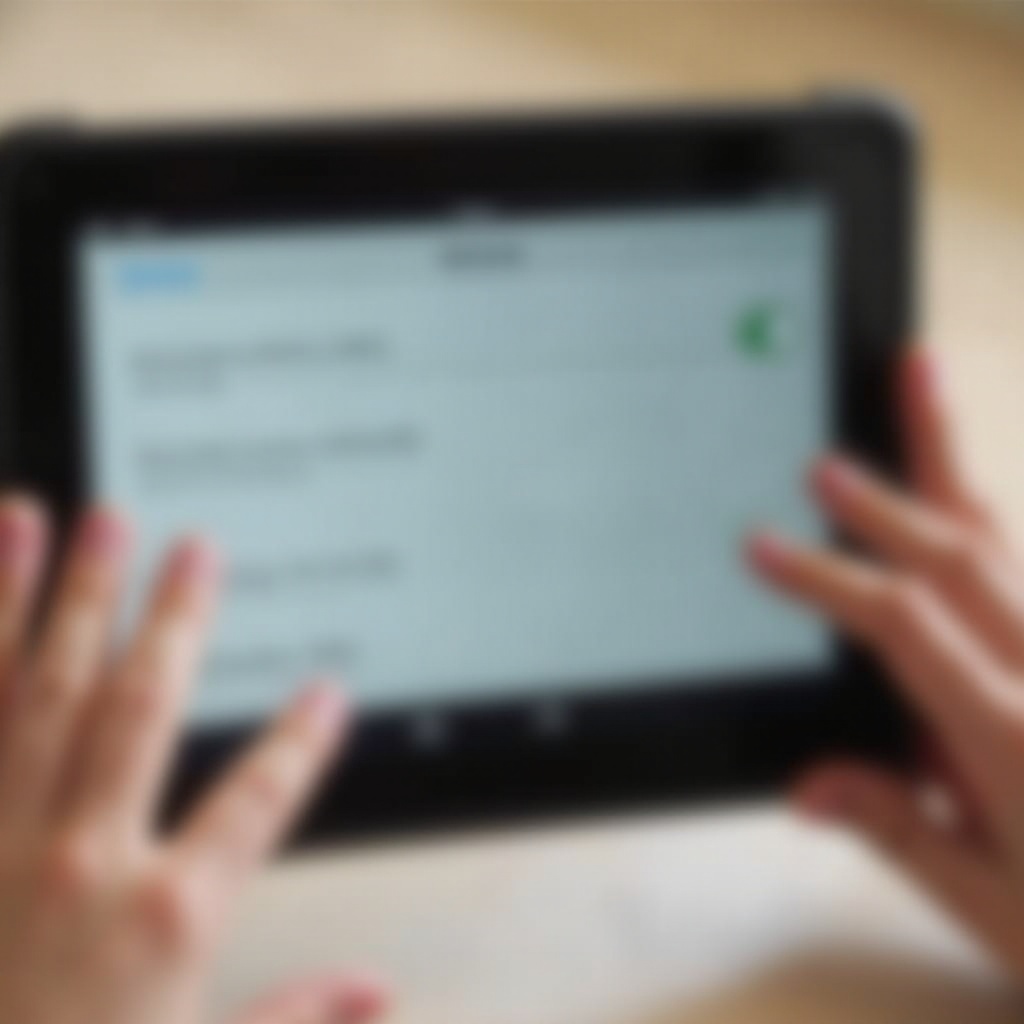
YouTuben estäminen Amazon FreeTime -sovelluksen avulla
Amazon FreeTime, tunnetaan myös nimellä Amazon Kids, tarjoaa erinomaisen tavan hallita, mitä lapset voivat käyttää tableteillaan. Näin voit estää YouTuben FreeTime-sovelluksen avulla:
- Avaa ’Asetukset’ aloitusnäytöltä.
- Vieritä alas ja valitse ’Profiilit & Perhekirjasto’.
- Valitse hallittava lapsiprofiili.
- ’Lisää sisältö’ -kohdasta valitse ’Lisää verkkosivustoja’.
- Poista YouTube käytettävissä olevien verkkosivustojen luettelosta.
Lisäksi voit käyttää Amazon FreeTime -sovellusta luodaksesi sallitujen sovellusten luettelon:
- Avaa FreeTime-sovellus.
- Valitse muokattava profiili.
- Valitse ’Lisää sisältöä’ ja valitse ’Jaa sisältöä’.
- Siirry ’Hallitse sisältöä’ ja poista YouTube valintaluettelosta.
FreeTime tarjoaa vahvan kehyksen tabletin eri osa-alueiden hallintaan, varmistaen, että käytettävissä ovat vain lapsiystävälliset sovellukset ja verkkosivustot.
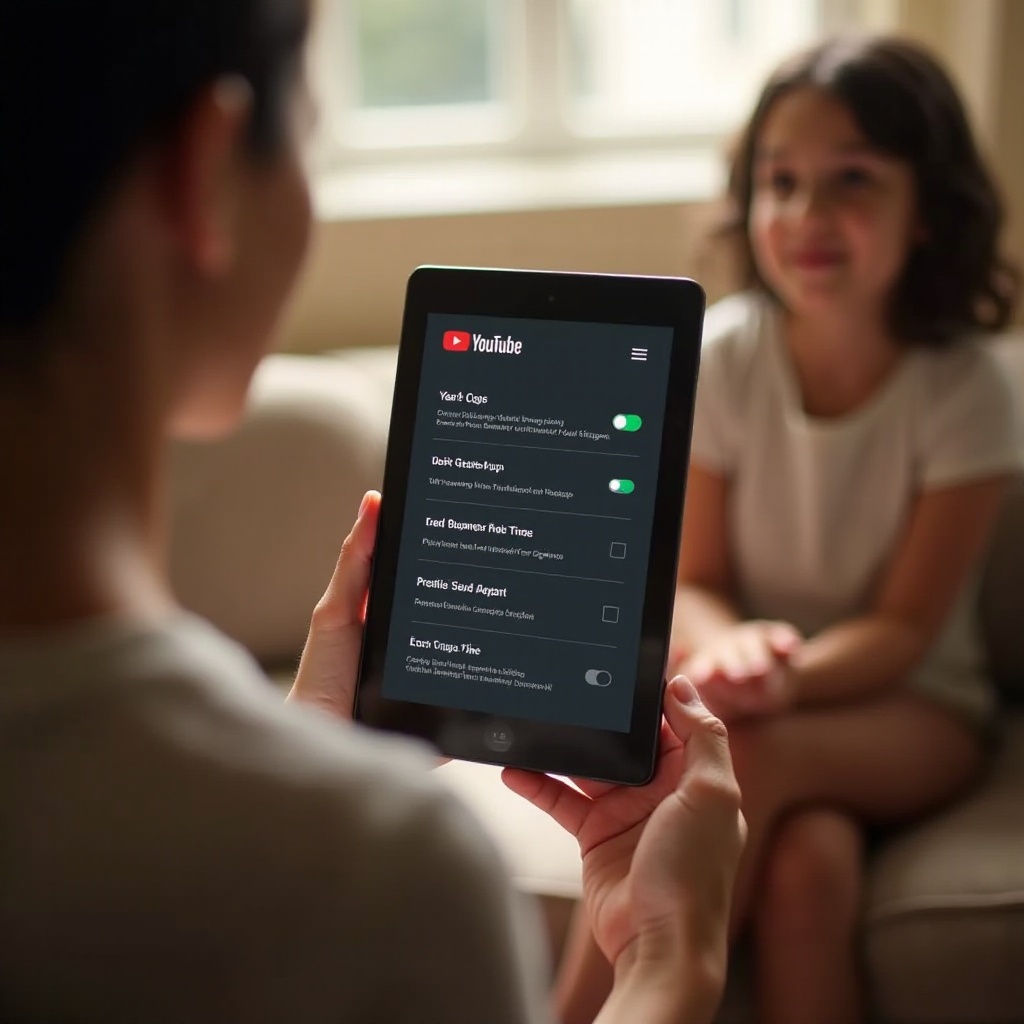
Kolmannen osapuolen sovellusten käyttäminen lisävalvontaan
Jos etsit tarkempaa valvontaa lapsesi verkkokokemuksesta, useat kolmannen osapuolen sovellukset voivat tehostaa vanhempien hallintaa Amazon Fire Tabletilla. Joitakin suosittuja ovat:
- Qustodio:
- Lataa ja asenna Qustodio Amazon-sovelluskaupasta.
- Luo tili ja aseta lapsiprofiili.
-
Siirry ’Säännöt’ -osioon ja estä YouTube.
-
Net Nanny:
- Asenna Net Nanny Amazon-sovelluskaupasta.
- Asenna tilisi ja luo lapsiprofiili.
- Siirry ’Web-suodatus’ -osioon ja estä YouTube.
Nämä sovellukset tarjoavat lisäominaisuuksia, kuten ruutuajan hallinnan, yksityiskohtaiset käytön raportit ja mahdollisuuden estää muuta sopimatonta sisältöä. Ne tarjoavat kattavan tavan valvoa digitaalisia vuorovaikutuksia, täydentäen Amazonin sisäänrakennettuja vanhempien valvontatyökaluja.
Ruutuajan hallinta ja opettavaisten aktiviteettien edistäminen
YouTuben estäminen on vain yksi osa lapsen laitekäytön hallintaa. Varmistaaksesi terveellisen tasapainon, harkitse seuraavia vinkkejä:
- Aseta aikarajoituksia: Käytä sisäänrakennettuja vanhempien valvontatyökaluja tai kolmannen osapuolen sovelluksia asettaaksesi päivittäisiä ruutuaikarajoituksia.
- Kannusta opettavaisia sovelluksia: Edistä oppimiseen ja luovuuteen keskittyvien sovellusten käyttöä, jotta ruutuaika olisi tuottavampaa.
- Suunnittele perheaktiviteetteja: Tasapainota digitaaliset ja fyysiset aktiviteetit perhepelien tai ulkoilun avulla, jotta mielenkiinnon kohteet ovat monipuolisia.
Nämä strategiat auttavat luomaan tasapainoisen lähestymistavan ruutuaikaan, edistäen kokonaisvaltaista elämäntapaa samalla kun hyödynnetään tekniikkaa tehokkaasti.
Yhteenveto
YouTuben blokkaus Amazon Fire Tabletilla on tärkeää turvallisen verkkoympäristön varmistamiseksi lapsillesi. Käytitpä sitten Amazon FreeTimea, vanhempien valvontaa tai kolmannen osapuolen sovelluksia, kaikki menetelmät tarjoavat työkaluja sisällön käyttöön hallitsemiseen tehokkaasti.
Seuraamalla näitä ohjeita voit luoda turvallisen digitaalisen ympäristön nuorillesi, mikä mahdollistaa heidän nauttia terveellisestä verkkokokemuksesta.
Usein kysytyt kysymykset
Voinko estää YouTuben Amazon Fire Tabletilla ilman FreeTimea?
Kyllä, voit estää YouTuben ilman FreeTime-ohjelmaa käyttämällä sisäänrakennettuja vanhempien valvontatyökaluja. Mene ’Asetukset’ -valikkoon, valitse ’Vanhempien valvonta’ ja ota se käyttöön. FreeTime kuitenkin tarjoaa kattavammat hallintavaihtoehdot.
Onko mahdollista estää YouTube tietyille käyttäjäprofiileille Amazon Fire Tabletilla?
Kyllä, voit estää YouTuben tietyille käyttäjäprofiileille käyttämällä FreeTime-ohjelmaa. Avaa ’Profiilit ja perhekirjasto,’ valitse lapsen profiili ja poista YouTube käytettävissä olevasta sisällöstä.
Mitä muita sovelluksia voin käyttää vanhempien valvontaan FreeTimen lisäksi?
FreeTimen lisäksi voit käyttää kolmansien osapuolten sovelluksia, kuten Qustodio tai Net Nanny. Nämä sovellukset tarjoavat ominaisuuksia, kuten kehittynyt verkkosuodatus, käyttöraportit ja kustomoidut ruutuajan säännöt, jolloin saat paremman hallinnan lapsesi verkkotoiminnoista.
